잠긴 엑셀 셀의 잠금을 해제하는 방법
- coldplay.xixi원래의
- 2021-01-15 17:30:19135729검색
Excel 셀 잠금을 해제하는 방법: 먼저 "검토"에서 "셀 보호 해제"를 클릭한 다음 셀을 선택하고 [Ctrl+1]을 누른 다음 보호 탭에서 "잠금"을 선택 취소하고 마지막으로 다시 워크시트를 보호하세요.
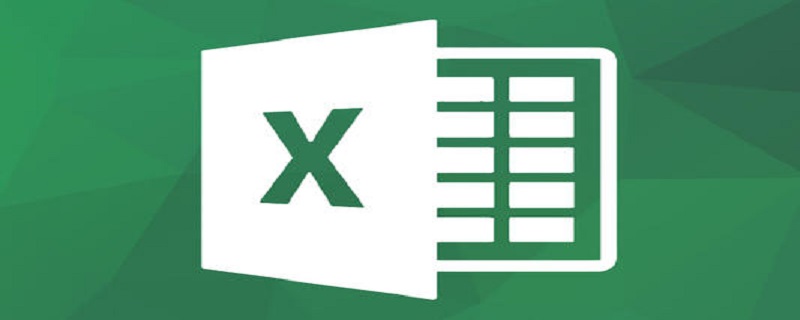
이 기사의 운영 환경: Windows 7 시스템, Microsoft Office Excel 2010 버전, Dell G3 컴퓨터.
관련 학습 권장 사항: excel 튜토리얼
Excel 셀 잠금 해제 방법:
1 잠긴 셀의 경우 셀이 보호된 후 내용이 변경되면 다음 메시지가 표시되며 수정할 수 없습니다. .
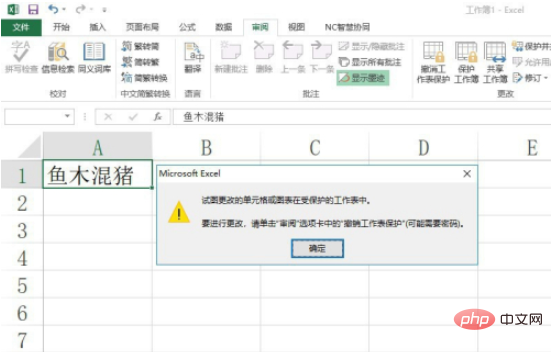
2. 잠금을 해제하려면 먼저 아래 그림과 같이 "검토"에서 "셀 보호 해제"를 클릭하세요.
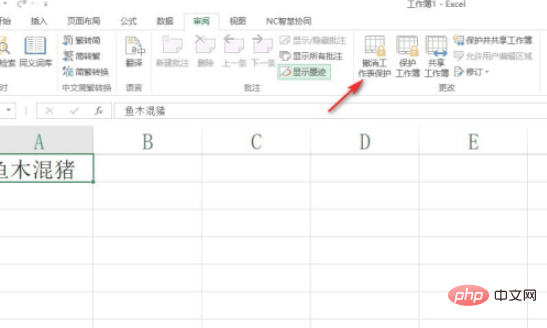
3. 그런 다음 아래 그림과 같이 셀을 선택하고 Ctrl+1을 누른 다음 보호 탭에서 "잠금"을 선택 취소합니다.
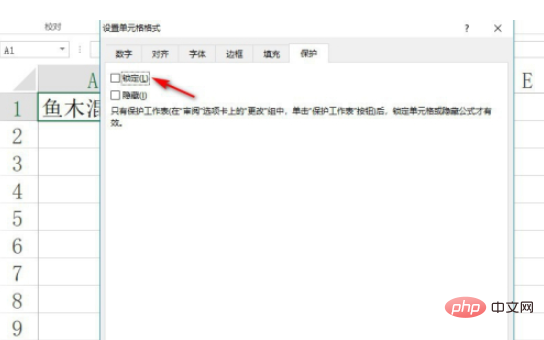
4. 마지막으로 아래 그림과 같이 워크시트를 다시 보호합니다.
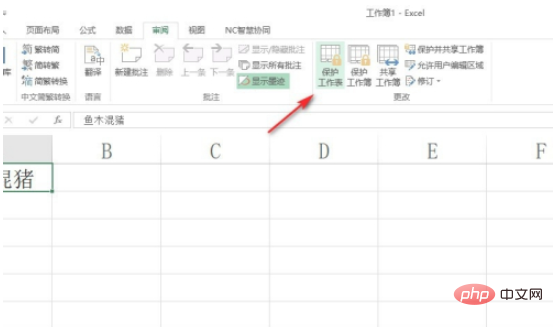
관련 무료 학습 권장 사항: 프로그래밍 비디오
위 내용은 잠긴 엑셀 셀의 잠금을 해제하는 방법의 상세 내용입니다. 자세한 내용은 PHP 중국어 웹사이트의 기타 관련 기사를 참조하세요!
성명:
본 글의 내용은 네티즌들의 자발적인 기여로 작성되었으며, 저작권은 원저작자에게 있습니다. 본 사이트는 이에 상응하는 법적 책임을 지지 않습니다. 표절이나 침해가 의심되는 콘텐츠를 발견한 경우 admin@php.cn으로 문의하세요.
이전 기사:엑셀에서 정렬을 사용하는 방법다음 기사:엑셀에서 정렬을 사용하는 방법

